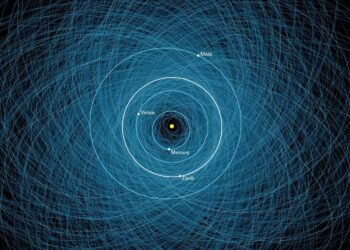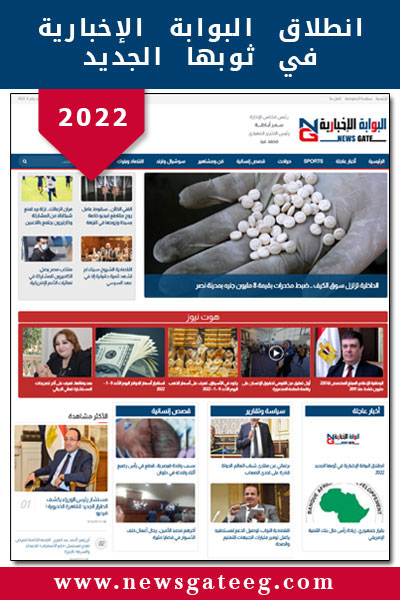إذا كان ميكروفون iPhone الخاص بك لا يعمل، فهناك خطوات يمكنك اتخاذها لاستكشاف المشكلة وحلها، يحتوي جهاز iPhone الخاص بك على ثلاثة ميكروفونات، لذا تأكد من عدم حجبها أو حجبها بأي شكل من الأشكال.
يجب عليك أيضًا اختبار الميكروفون الخاص بك، وفصل أجهزة الصوت الأخرى، والتأكد من أن جميع تطبيقاتك لديها إذن لاستخدام الميكروفون في الإعدادات.
إذا كان الميكروفون لا يعمل على الإطلاق أو كان الصوت الذي يتم التقاطه مكتومًا أو غامضًا أو غير واضح، فقد يؤدي ذلك إلى الكثير من الإحباط. فيما يلي أكثر الطرق شيوعًا التي يمكنك استخدامها لحل مشكلات عدم عمل ميكروفون iPhone، وفقًا لموقع بيزنس إنسايدر.
تأكد من خلو ميكروفون iPhone من أي عوائق
من السهل أن يتم حظر ميكروفون iPhone الخاصة بك جزئيًا أو كليًا بواسطة جميع أنواع الأشياء، بما في ذلك الأوساخ والغبار ونسالة الجيب، بالإضافة إلى حافظات الهاتف وواقيات الشاشة، يجب أن يحتوي جهاز iPhone الخاص بك على ثلاثة ميكروفونات، لذا تحقق من كل منها بحثًا عن أي انسداد محتمل. إذا لزم الأمر، قم بإزالة الحافظة أو واقي الشاشة إذا كان يعيق الطريق.
لست متأكدًا أين جميع الميكروفونات؟ يجب أن يكون لديك واحد في الجزء السفلي من الهاتف «ابحث عن سلسلة الثقوب الصغيرة»، وواحد في الجزء العلوي من الشق «إنه فتحة طويلة مستطيلة الشكل»، والثالث في الجزء الخلفي من الهاتف، النقطة الدقيقة الصغيرة فتحة بحجم بالقرب من عدسات الكاميرا.
اختبر الميكروفون
من السهل اختبار الميكروفونات لمعرفة ما إذا كانت تعمل بشكل طبيعي:
- اختبر الميكروفون للمكالمات الهاتفية: ابدأ تطبيق Voice Memos وقم بتسجيل مذكرة قصيرة، والتحدث في الميكروفون في الأسفل، قم بإعادة تشغيله ومعرفة ما إذا كان يبدو واضحًا.
- اختبر ميكروفون iPhone مكبر الصوت: ابدأ تطبيق الكاميرا وسجِّل مقطع فيديو أثناء التحدث في الميكروفون أعلى جهاز iPhone. قم بإعادة تشغيله ومعرفة ما إذا كان يبدو واضحًا.
إذا كان الصوت غير واضح، فمن المحتمل أن يكون لديك مشكلة في جهاز iPhone الخاص بك، لذلك اتصل بدعم عملاء Apple للحصول على خدمة إضافية.
افصل أي ملحقات صوتية
من المحتمل أن جهاز iPhone الخاص بك يحاول استخدام الميكروفون في أحد الملحقات مثل سماعة الرأس أو سماعات الأذن أو مكبر الصوت المحمول بدلاً من الميكروفون المدمج في جهاز iPhone، ولهذا السبب يكون الصوت بعيدًا أو مكتومًا.
أسهل طريقة للتخلص من هذا الاحتمال هي التأكد من عدم توصيل أي ملحقات بجهاز iPhone الخاص بك وإيقاف تشغيله بلوتوث، اسحب مركز التحكم من أعلى الشاشة ثم انقر فوق رمز Bluetooth لتعطيل راديو Bluetooth مؤقتًا على جهاز iPhone الخاص بك.
أعد تشغيل الهاتف
جهاز iPhone هو جهاز كمبيوتر صغير، ويمكنك حل الكثير من الأخطاء المحيرة على أي جهاز كمبيوتر عن طريق إيقاف تشغيله ثم إعادة تشغيله مرة أخرى. سيؤدي ذلك إلى التخلص من أي بيانات تالفة أو برامج خلل قد تتسبب في سوء تصرف الميكروفون، أعد تشغيل iPhone ثم اختبر الميكروفون مرة أخرى.
تأكد من أن التطبيق الخاص بك لديه الإذن
إذا كان ميكروفون iPhone يعمل بشكل عام ويبدو أنه يمثل مشكلة في تطبيق معين فقط، فمن المحتمل أن التطبيق ليس لديه إذن لاستخدام الميكروفون. يمكنك تصحيح هذه المشكلة عن طريق تحديد تطبيق الإعدادات ثم النقر فوق الخصوصية . اضغط على ميكروفون، قم بالتمرير لأسفل في قائمة التطبيقات وتأكد من أن أي تطبيق يحتاج إلى الميكروفون لديه إذن عن طريق التمرير على الزر المناسب إلى اليمين.